Mac コンピュータのクリーンアップと最適化に役立つ最適なツールをお探しですか?次に、あなたはおそらく次のものを探しているでしょう TuneupMyMac レビュー それは、ツールを入手するかどうかを決定するのに役立ちます。
そこには選択できるツールがたくさんあります。では、TuneupMyMac は他と比べてどのように際立っているのでしょうか?それは本当に入手するのに最適なツールですか?それとも代替品の方が優れているのでしょうか?ツールの機能について説明し、その機能の詳細を説明します。この記事の最後では、TuneupMyMac の主要な代替手段について説明します。
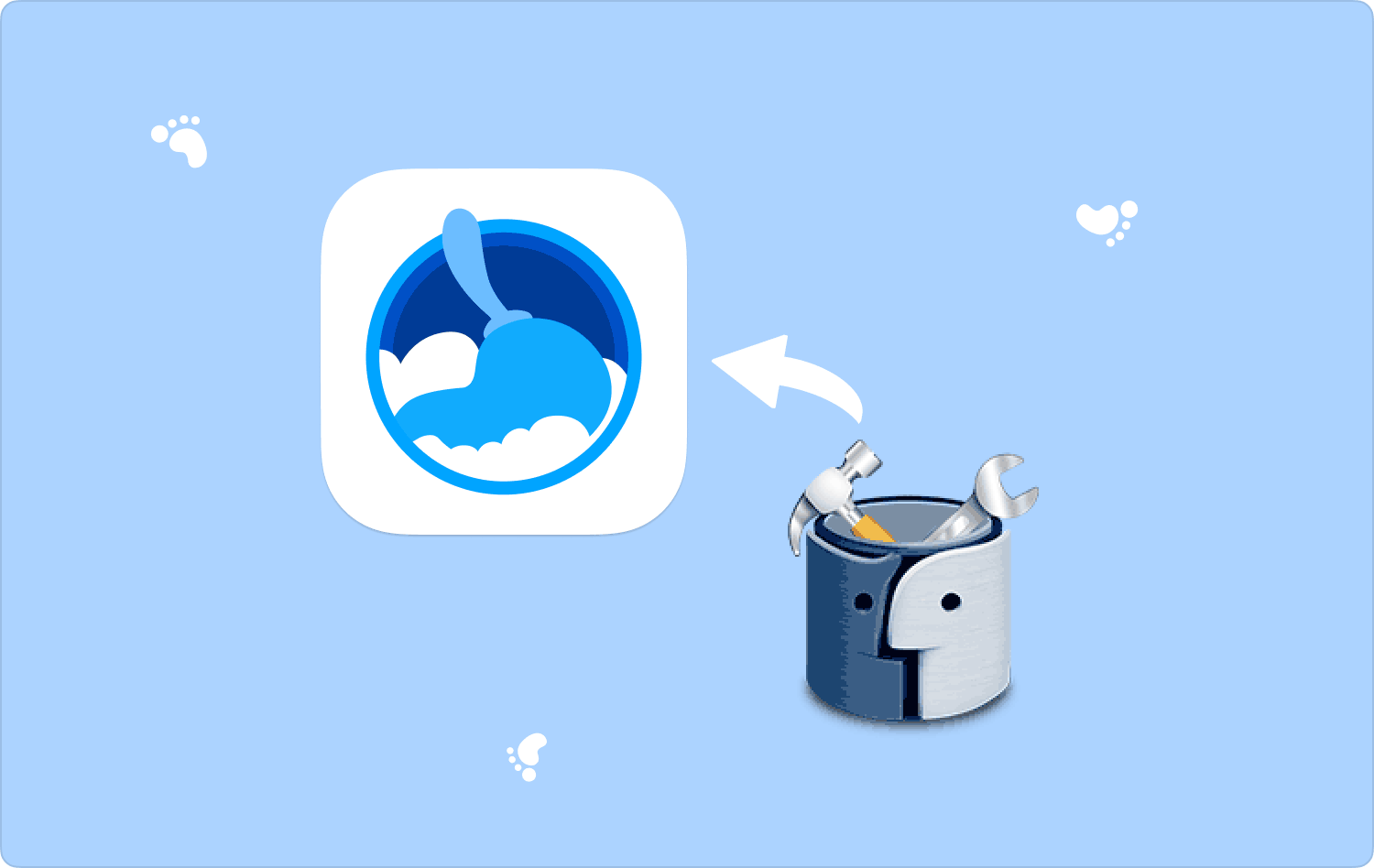
パート #1: TuneupMyMac レビュー: 機能、価格などパート #2: TuneupMyMac に代わる最良の方法: TechyCub Macクリーナーパート #3: TuneupMyMac の次点の代替案
パート #1: TuneupMyMac レビュー: 機能、価格など
TuneupMyMac は、ユーザーが Mac の速度を向上させ、効率を向上させる強力なツールです。役立つさまざまなユーティリティを提供します macOS コンピューターのパフォーマンスを高速化します。インターフェイスは非常に理解しやすく、使いやすいです。
TuneupMyMac の完全なレビューは次のとおりです。
- クリーニング
- ワンクリッククリーニング
- システムクリーナー
- ログクリーナー
- 一時ファイル
- 未使用の言語
- 最適化
- 重複ファインダー
- アンインストーラ
- スタートアップアプリ
- 手動クリーニング
- インターネットプライバシー
- その他のクリーニング
- 大きなファイル
- セキュリティ
- シュレッダー
クリーニング機能
そのため、ここではツールのさまざまな機能について説明します。掃除から始めましょう。これらには、ワンクリック クリーニング、システム クリーナー、ログ クリーナー、一時ファイル、および未使用言語の 5 つのカテゴリが含まれます。
ワンクリッククリーニング これにより、ユーザーはワンクリックで Mac コンピュータをクリーンアップできるようになります。キャッシュ ファイル、ログ ファイル、重要でないシステム ファイルなどを削除するのに役立ちます。さらに、このツールはアプリケーションの冗長な部分を削除するのにも役立ちます。また、ローカライズされたアプリケーションの不要な言語を削除するのにも役立ちます。
この システムクリーナー一方、システム上で多くのスペースを占有する不要なファイルを見つけます。これらには、システムの動作にとって重要ではないキャッシュ ファイルが含まれます。このツールはこれらのファイルを安全にクリーンアップして、デバイス上のスペースをさらに節約します。
この ログクリーナー これにより、ユーザーは macOS コンピュータをスキャンしてシステム ログ ファイルとユーザー ログ ファイルを確認できるようになります。ログクリーナーは不要なログを自動的に検出し、安全に削除します。一時ファイル機能が役立ちます Mac システム上の一時ファイルを削除します スペースを取りすぎます。これらはあなたの大切な仕事に影響を与えることなく削除されます。
最後に、 未使用の言語 システムに必要のない言語ファイルを特定します。たとえば、米国にいて日本語が話せない場合は、日本語の言語ファイルを削除して、それほど多くのスペースを占有しないようにすることができます。
最適化機能
最適化に関しては、TuneupMyMac で使用できる 3 つの異なるツールがあります。これらには、Duplicates Finder、Uninstaller、および Startup Apps ユーティリティが含まれます。の 重複ファインダー ツールを使用すると、システム内のすべての重複ファイルを見つけることができます。これらのファイルのプレビューをチェックアウトして、システム上の実際の重複を削除できます。
この アンインストーラ このユーティリティを使用すると、ユーザーはシステム上のアプリケーションを削除できるようになります。これらのアプリケーションはシステム上に不要なアプリケーション ファイルを残し、多くのスペースを占有します。 TuneupMyMac は、アプリケーションをその関連ファイルも含めて残さずに削除します。
この スタートアップアプリ このユーティリティを使用すると、コンピュータの起動プロセス中に起動するアプリケーションを簡単に削除できます。このツールを使用すると、スタートアップ項目を簡単に追加、検索、アクティブ化、非アクティブ化できます。
手動クリーニング機能
TuneupMyMac の手動クリーニング機能には、インターネット プライバシー、その他のクリーニング、および大きなファイルのユーティリティが含まれます。 インターネットプライバシー macOS コンピュータをスキャンして、閲覧履歴、キャッシュ、 クッキー、Firefox、Safari、Chrome などのさまざまなブラウザーの。これらのデータは、数回クリックするだけでクリーンアップできます。
その他のクリーニング iTunes のバックアップ、古いダウンロード、さらには多くのスペースを占めるメールの添付ファイルやダウンロードも検索します。コンピュータ上のギガバイト相当のデータ、つまり重要ではないデータを削除するのに役立ちます。
この 大きなファイル このユーティリティは、システム内にある不要な大きなファイルを削除するのに役立ちます。サイズに基づいて並べ替えることができるため、最も多くのスペースを占めているものが簡単にわかります。
セキュリティ機能
最後に、セキュリティ機能にはシュレッダーが含まれます。この方法では、ファイルは専門家やデータ回復ソフトウェアによっても取得されなくなります。データは復元できないため、プライバシーが保たれ、他の人がアクセスすることがなくなります。
TuneupMyMac の価格
価格に関しては、TuneupMyMac は Mac コンピュータ 39.95 台あたり約 XNUMX ドルかかります。それはそれほど高価ではありませんが、より安価でより多くの機能を備えた他の代替品があります。または、同じ価格でより多くの機能を備えた代替品もあります。
パート #2: TuneupMyMac に代わる最良の方法: TechyCub Macクリーナー
上記は TuneupMyMac レビュー、今度は特別なものをお届けします。 TechyCub Macクリーナーは、適切なストレージ容量を確保することを目的とした Mac 用の最適化アプリケーションで、マシンをより速く、より効率的にするために使用できる最大のツールです。マウスを数回クリックするだけで、コンピュータ上の不要なファイルを見つけて削除できます。
Macクリーナー
Mac をすばやくスキャンし、ジャンク ファイルを簡単にクリーンアップします。
ディスク使用量、CPU ステータス、メモリ使用量など、Mac の主なステータスを確認します。
簡単なクリックで Mac を高速化します。
無料ダウンロード
このアプリケーションには、macOS マシンをクリーンアップして効率的に実行し、混雑を軽減するために使用できる小さなユーティリティも多数含まれています。 Mac を最適化するための迅速なアプローチを探しているお客様にとっての最大の選択肢は、 TechyCub マッククリーナー。
ご利用の流れ TechyCub Macクリーナーは次のとおりです。
- ツールの公式 Web サイトからインストーラーをダウンロードした後、このパッケージを使用して Mac コンピューターにプログラムをインストールします。
- 単に開始してください TechyCub ツールがインストールされた後、コンピューターに Mac Cleaner がインストールされます。
- 左側には、macOS コンピュータのパフォーマンスを改善およびクリーンアップするために使用できる多くのモジュールが表示されます。 私たちが選びます ジャンククリーナー 情報提供を目的としています。
- スキャン その後ボタンをクリックします。ツールを使用すると、不要なシステム ファイルをすべて見つけて削除できます。
- 削除する情報を選択します。または、 をクリックして表示されるリストから不要なデータをすべて選択することもできます。 すべてを選択します。.
- クリック CLEAN その後のボタン。
- macOS マシンのクリーンアップ手順が確実に完了するように、プログラムが次のメッセージを表示するまで待ちます。 「クリーンアップが完了しました」.

次のいずれかに該当する場合は、購入する必要があります TechyCub Mac クリーナー:
- 初心者にもかかわらず、自分で Mac をクリーンアップするのに苦労しています。 状況に応じて独自の対処メカニズムを開発できます。
- メッセージが表示されたら 「ディスクがほぼいっぱいです」、Mac のハードドライブがほぼいっぱいです。
- Mac を手動でクリーンアップすることはできますが、これは時間の節約にはなりません。
- Mac 上で重複ファイルや類似の写真がないか探します。

パート #3: TuneupMyMac の次点の代替案
ツール #1: CleanMyMac X
理想的なジャンク削除プログラムは、TuneupMyMac と CleanMyMac X です。これらはすべてのディレクトリから不要なファイルを収集し、Mac を軽量かつ高速にします。これらのアプリケーションは似ていますが、提供する追加サービスが異なります。
TuneupMyMac には重複ファイル削除機能が含まれており、CleanMyMac X はすべてのウイルスを除去します。どれを選ぶべきですか?どのソリューションを使用してもかなり安全です。ただし、CleanMyMac X は Apple が公証したツールであることを覚えておくことが重要です。
このアップデートには、驚くべき効率の向上からマルウェアの排除、新しいメニューデザインなど、ぜひチェックしていただきたい革新的な機能が詰め込まれています。 Mac を良好な状態に保っていますか?難しいことをする必要はありません。 CleanMyMac X を使用すると、コンピュータを安全かつ迅速に保つために必要なすべての機器を入手できます。
ツール #2: MacBooster 8
プログラム Macbooster 8 は、ハードディスク管理を簡素化し、使いやすさを向上させることを目的としています。そのユーザー インターフェイスは、コンピュータの速度を低下させたり、損傷を与えたりする可能性のあるファイルを見つけ、評価し、削除するプロセスを指示します。
まず、販売元の IObit は高い評判と多くのファンベースを持っており、そのことが商品の有効性を物語っています。さらに、2013 年以降のすべてのバージョンと同様に、MacBooster 8 には、セキュリティと速度の向上に必要な機能を一般ユーザーが奪うことのない堅牢なコア機能が搭載されています。これらの詳細は間違いなくアプリに有利に作用します。
システムジャンク機能の役割は、Mac のオペレーティング システムとインストールされたプログラムが実行中に放置されている未使用のファイルを特定して削除することです。 MacBooster 8 のウイルスとマルウェアのスキャン機能には、セキュリティの可能性がすべて含まれています。ウイルス スキャンとマルウェア駆除のオプションが存在します。前者は、永続化技術を使用し、通常は削除できない頑固なプログラムや悪意のあるファイルを見つけて削除します。
ツール #3: MacCleaner Pro
MacCleaner Pro の各ツールは非常に強力であり、新しいモジュールを最初にアクティブ化するときにポップアップされる便利な説明システムを備えています。チャット ボックスを開いてサポートをリクエストしたり、YouTube チュートリアル ビデオを呼び出してタスクの完了方法を確認したりするのは非常に簡単です。
MacCleaner Pro と呼ばれる 6 つのプログラムからなるグループは、Mac をクリーンアップして高速化するために作成されました。重複したファイルやディレクトリを検索して削除するためのプログラムが利用可能です。さらに、ソフトウェアを完全かつ安全に削除するために採用されています。
一般モードとエキスパート モードも、Clean Up Mac モジュールに含まれています。このモジュールは、Mac のガベージ ファイルを次のような多くのグループに分類します。 キャッシュ、インストール ファイル、不要な言語レコード、電子メールの添付ファイル、スクリーンショット ファイル、削除可能な領域、その他ゴミ箱に隠れているもの。
ユーザーは、各カテゴリの横にあるボックスをオンまたはオフにすることで、どの特定のものを破棄するかを選択できます。 [適用] ボタンが押されるまで何も消去されず、ユーザーが常に責任を負います。
人々はまた読む 包括的で詳細な OnyX Mac レビュー 2024 2024 年のアバスト クリーンアップ Mac レビューのすべて
